تذكيرات البريد الإلكتروني وعمليات المتابعة
تذكيرات البريد الإلكتروني
تحتاج معظم رسائل البريد الإلكتروني التي نرسلها غالبًا إلى عمليات متابعة أو تذكيرات استنادًا إلى رد من الآخرين، أو بصرف النظر عن الرد في بعض الأحيان.
يمكنك استخدام خيار التذكير في Zoho Mail لإضافة تذكيرات إلى رسائل بريدك الإلكتروني. يمكنك متابعة رسالة البريد إلكتروني عند إنشائها والحصول على تذكير بشأنها لاحقًا استنادًا إلى الخيارات المختارة. يمكنك تتبع عناصر العمل المستندة إلى البريد الإلكتروني بسهولة باستخدام التذكيرات. يمكنك إضافة تذكيرات إلى رسائل البريد الإلكتروني التي تتلقاها أيضًا.
خطوات مشاهدة رسالة بريد إلكتروني تقوم بإنشائها: (تذكيرات برسائل البريد الإلكتروني الصادرة)
- سجّل الدخول إلى Zoho Mail
- انقر فوق New Mail لفتح مؤلف البريد الإلكتروني.
- قم بصياغة البريد الإلكتروني وإضافة المرفقات، إن وجدت.
- انقر فوق رمز الساعة لمتابعة رسالة البريد الإلكتروني.

- الخيارات المتاحة في نافذة التذكير المنبثقة هي Remind me:
- On a time - يمكنك تعيين وقت معّين لتذكيرك برسالة البريد الإلكتروني، سواء تلقيت ردودًا أم لا. (على سبيل المثال: تخطط لحضور افتتاح شركة ناشئة وتسأل عما إذا كان بعض أصدقائك على استعداد للانضمام إليك في الرحلة. وبغض النظر عن الرد، تحتاج إلى تذكيرك برسالة البريد الإلكتروني لتخطيط رحلتك وحجز التذاكر).
- On every reply - كلما تلقيت ردودًا على رسالة البريد الإلكتروني، ستتلقى إشعارًا بذلك. (على سبيل المثال: عندما ترسل رسالة بريد إلكتروني إلى مجموعة من العملاء المحتملين بخصوص منتج أو تطبيق جديد. ستحتاج إلى أن يتم تذكيرك عند كل رد يصلك على رسالة البريد الإلكتروني).
- If no replies until - يمكنك تعيين تاريخ نهائي، وفي حال لم يرد أحد على رسالة البريد الإلكتروني، فستتلقى إشعارًا بذلك في الوقت الذي تختاره. (على سبيل المثال: ترسل رسالة بريد إلكتروني إلى مورد وتطلب فيها عرض أسعار. إذا لم تتلقَ ردًا حتى أسبوع، فقد ترغب في أن يتم تذكيرك برسالة البريد الإلكتروني هذه بالتحديد).
- سيتم تذكيرك بشكل افتراضي من خلال الإشعارات. يمكنك أيضًا اختيار التذكير عبر البريد الإلكتروني، لتلقي إشعار بالبريد الإلكتروني.
عندما ترسل رسالة بريد إلكتروني تحتوي على عبارات قد تتطلب تذكيرًا بالبريد الإلكتروني، ستُمنح خيار إضافة تذكير. إذا لم تقم بتعيين أي تذكير لرسالة البريد الإلكتروني بالفعل، فستتم مطالبتك بإضافة تذكير للوقت/ التاريخ المحدد. أمثلة عن العبارات: يمكنك مقابلتي غدًا الساعة 3 مساءً، وسيجرى الاجتماع يوم الخميس وما إلى ذلك. تعرف على المزيد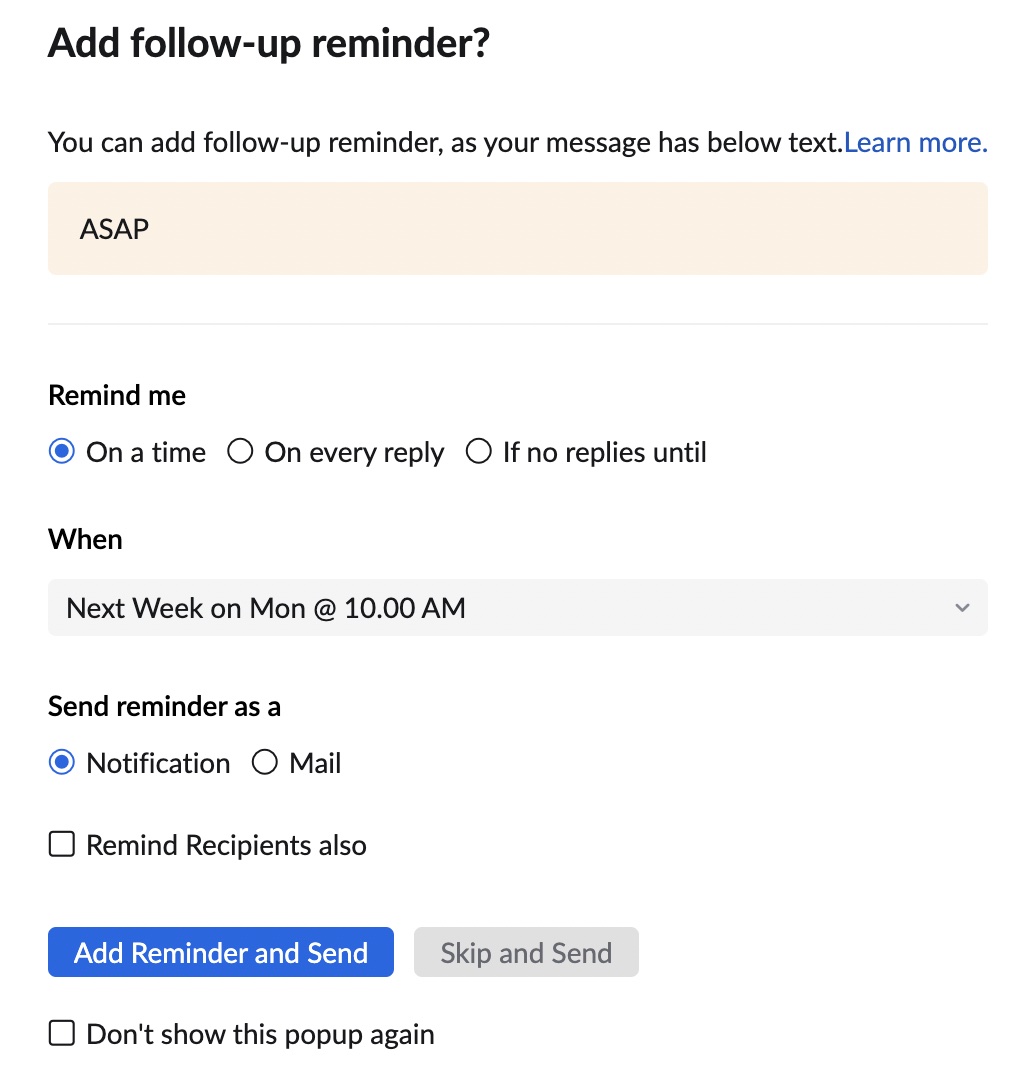
خطوات إضافة تذكيرات لرسائل البريد الإلكتروني الواردة
- سجِّل الدخول إلى Zoho Mail
- حدّد رسالة البريد الإلكتروني التي تريد إضافة التذكير إليها.
- انقر فوق رمز Reminder أعلى البريد الإلكتروني فوق رأس البريد الإلكتروني.
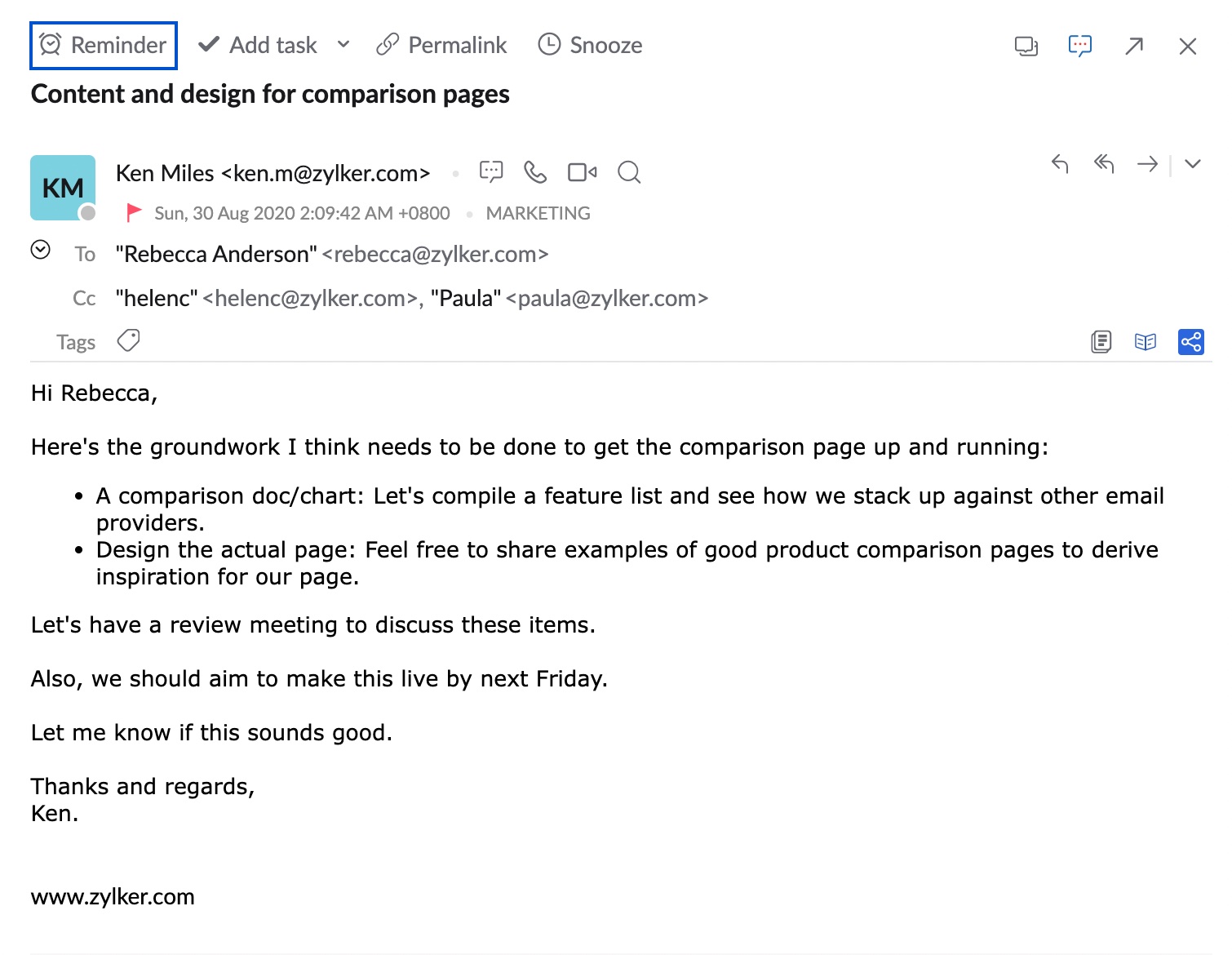
- الخيارات المتاحة في نافذة التذكير المنبثقة هي: Remind me
- On a time - يمكنك تعيين وقت معّين لتذكيرك برسالة البريد الإلكتروني، سواء تلقيت ردودًا أم لا. (على سبيل المثال: تلقيت كشف حساب بطاقة ائتمانك عن طريق البريد الإلكتروني. وترغب في أن يتم تذكيرك برسالة البريد الإلكتروني هذه في تاريخ معين، لتسديد مستحقاتك).
- On every reply - كلما كانت هناك ردود أخرى على رسالة البريد الإلكتروني، فستتلقى إشعارًا بذلك. (على سبيل المثال: يتلقى فريقك رسالة بريد إلكتروني من عميلك يطلب فيها عرض تصميم. ثم أسندت العمل إلى أحد أعضاء فريقك، لكنك تريد تلقي إشعارًا بكل مراسلات البريد الإلكتروني للتأكد من أن كل شيء على ما يرام)
- If no replies until - يمكنك تعيين تاريخ نهائي، وفي حال لم يرد أحد على رسالة البريد الإلكتروني، ستتلقى إشعارًا بذلك في الوقت الذي تختاره. (على سبيل المثال: تلقيتَ رسالة بريد إلكتروني من عميلٍ محتمل يطلب فيها عرض أسعار. ثم أعدت توجيه رسالة البريد الإلكتروني إلى فريق المبيعات وتريد أن يتم تذكيرك في حال عدم إرسال عرض الأسعار حتى تاريخ معين).

- سيتم تذكيرك بشكل افتراضي من خلال الإشعارات. يمكنك أيضًا اختيار التذكير عبر البريد الإلكتروني، لتلقي إشعار بالبريد الإلكتروني.
على غرار رسائل البريد الإلكتروني الصادرة، يمكنك تعيين رسائل بريد إلكتروني للمتابعة لمستلمين آخرين حتى لرسائل البريد الإلكتروني التي تتلقاها.
يمكنك أيضًا تعيين تذكير لرسائل البريد الإلكتروني الواردة من خلال تكوين عامل تصفية بريد إلكتروني وارد. تعرّف على المزيد.
وضع علامة على تذكيرات البريد الإلكتروني كمكتملة
عندما تختار أن يتم إعلامك عبر الإشعارات، ستتلقى إشعارًا منفصلاً لكل تذكير. يمكنك وضع علامة اكتمال على التذكير بالنقر فوق الزر Complete. سيتم إيقاف تشغيل التذكير لذلك البريد الإلكتروني.

تأجيل تذكيرات البريد الإلكتروني
يمكن تأجيل إشعارات التذكير بالبريد الإلكتروني التي تتلقاها لفترة زمنية محددة. يمكنك تأجيل التذكير باختيار أحد الخيارات التالية ضمن تأجيل حتى:
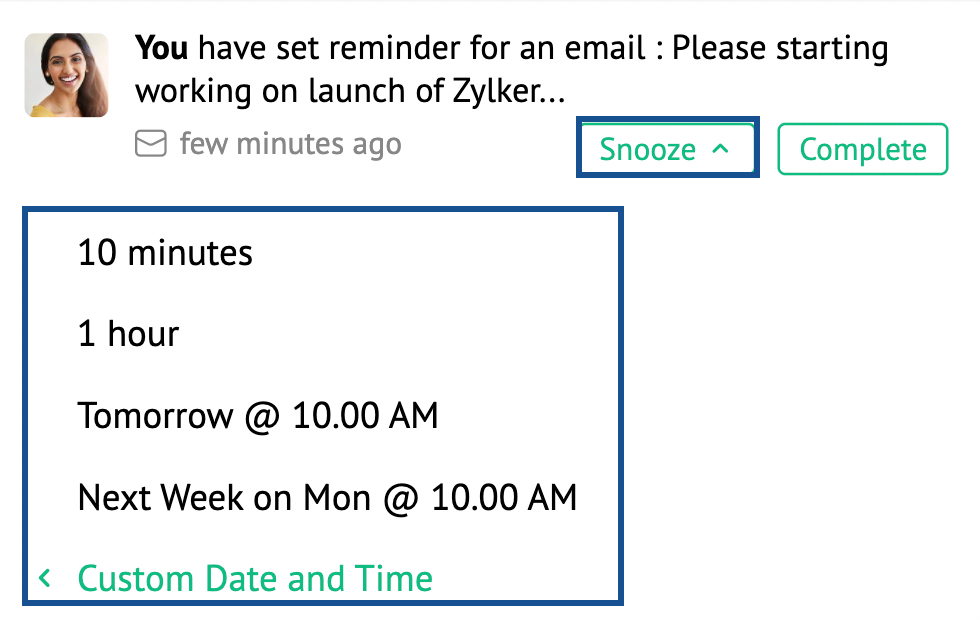
- 10 دقائق - سيظهر التذكير مرة أخرى بعد 10 دقائق
- ساعة واحدة - سيظهر التذكير مرة أخرى بعد ساعة واحدة.
- غدًا الساعة 10.00 ص - سيتم تذكيرك مرة أخرى في اليوم التالي الساعة 10 صباحًا
- الأسبوع القادم يوم الاثنين الساعة 10.00 ص - سيظهر التذكير مرة أخرى يوم الاثنين التالي الساعة 10 صباحًا
- تاريخ ووقت مخصصان - بتحديد هذا الخيار يمكنك تحديد أي تاريخ ووقت تريد أن يتم تذكيرك فيه مرة أخرى.
تذكير المستلمين - متابعة المستلمين
يمكنك تحديد خانة الاختيار، "تذكير المستلمين أيضًا"، لإرسال رسائل بريد إلكتروني إلى الآخرين الذين يتلقون البريد الإلكتروني. وفي هذه الحالة، سيتلقون أيضًا إشعارًا بالبريد الإلكتروني. يمكنك تخصيص محتوى رسالة البريد الإلكتروني وتوفير المحتوى المرغوب في المحرّر أدناه. سيساعدك ذلك على متابعة رسائل البريد الإلكتروني تلقائيًا، بناءً على أحد الخيارات أدناه. لا ينطبق خيار "Remind Recipients Also" عندما يكون خيار التذكير المختار "On every response".
(على سبيل المثال: ترسل رسالة بريد إلكتروني إلى مورد وتطلب فيها عرض أسعار. إذا لم تتلقَ ردًا حتى أسبوع، فقد ترغب في أن يتم تذكيرك برسالة البريد الإلكتروني هذه بالتحديد. يمكنك إرسال رسالة بريد إلكتروني للمتابعة، لطلب عرض أسعار عند الحاجة إليه فورًا)
ملاحظة:
يمكنك أيضًا تأجيل رسائل البريد الإلكتروني في Zoho Mail التي تخزّنها في مجلد منفصل للرجوع إليها في المستقبل. لمعرفة المزيد



